iPhone-Besitzer können dank Wallet auf Papiertickets verzichten und die Eintrittskarten stattdessen auf digitalem Wege mit sich führen. GIGA zeigt euch, wie ihr ein Ticket bei Wallet hinzufügen könnt und wie die Kartenverwaltung per App auf dem iPhone funktioniert.
In der App Wallet können Tickets und Karten unterschiedlicher Art hinzugefügt werden, zum Beispiel Flugtickets, Kinokarten oder Rabattcoupons. Auch Kreditkarten lassen sich über Wallet verwalten, um Apple Pay zu verwenden. Wallet ersetzt dabei die alte Passbook-App, die bis iOS 9 auf iPads und iPhones installiert war. Mehr zum Thema: So kann man Apple Pay aktivieren und damit bezahlen.
Wie kommen Tickets in Wallet?
Am schnellsten und einfachsten können Tickets über eine App hinzugefügt werden, die Wallet unterstützt. Dabei kann es sich zum Beispiel um eine Shop-App oder die Anwendung der Fluggesellschaft, bei der man ein Flugticket reserviert hat, handeln.
- Öffnet die Wallet-App.
- Drückt auf das Plus-Zeichen in der rechten oberen Ecke.
- Hier könnt ihr „Apps für Wallet suchen“ auswählen.
- Es folgt eine Weiterleitung in den App-Store mit einer entsprechenden Übersicht.
- Installiert die App des Dienstes, für den ihr Karten zu Wallet hinzufügen wollt.
- Öffnet die neu installierte App.
- Nach dem Login findet ihr in der Ticket-Übersicht die entsprechende Option „Zu Apple Wallet hinzufügen“. In alten Versionen kann die Funktion noch unter der Bezeichnung „Passbook“ laufen.
- Die Buchungsinformationen werden nun aus der App in Wallet übertragen.
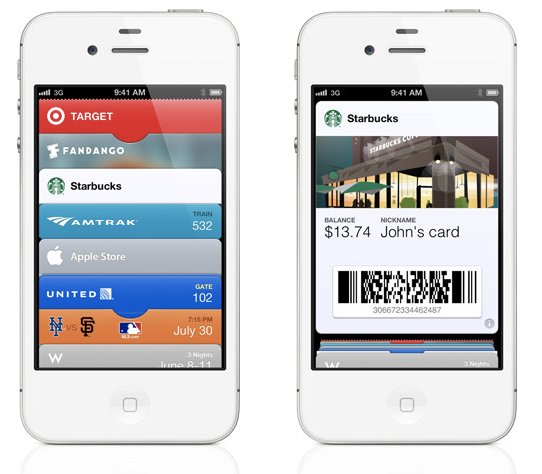
Tickets in Wallet verwalten
Ihr könnt viele Tickets auch direkt über die Wallet-App hinzufügen. Voraussetzung ist ein entsprechender Barcode oder ein QR-Code auf dem Ticket.
- Startet die Wallet-App.
- Scrollt nach unten bis zur Option „Karten bearbeiten“.
- Hier könnt ihr nun den Befehl „Code scannen“ auswählen.
- Scannt den entsprechenden Strichcode mit der iPhone-Kamera, damit das Ticket zu Wallet hinzugefügt wird.
So richtet man Apple Pay ein (Video):
Weiterhin könnt ihr Tickets direkt im Browser oder aus einer E-Mail zum Wallet hinzufügen. So findet ihr bei E-Mails oder als Download auf einer Webseite häufig einen Anhang im pkpass-Format. Öffnet ihr diesen Anhang mit einem iOS-Gerät, könnt ihr das Ticket über „Hinzufügen“ in die Wallet-App übertragen.
Natürlich könnt ihr nicht mehr benötigte Karten auch aus Wallet entfernen. Öffnet hierfür einfach die App und scrollt bis zur Option „Karten bearbeiten“. Über den Pfeil könnt ihr die gewählte Karte „löschen“.
Hat dir der Beitrag gefallen? Folge uns auf WhatsApp und Google News und verpasse keine Neuigkeit rund um Technik, Games und Entertainment.

